-
 yaeguchisan
yaeguchisan
- 56482
- 8
- 1
- 0
 八重口@TRPG&FGO
@yaeguchisan
八重口@TRPG&FGO
@yaeguchisan
出来たものは上のメニューの「ファイル」から「保存」を忘れないようご注意下さい。 これはオープンオフィスのファイル形式での保存です。 他に色んな形で保存できますが、画像形式での保存はできませんので、マップとしての画像保存はスクリーンショットやgyazoなどで保存します。
2016-09-04 15:51:14 八重口@TRPG&FGO
@yaeguchisan
八重口@TRPG&FGO
@yaeguchisan
スクリーンショットの取り方だけご案内します。 この時撮りたい範囲内に線が入ってきてしまう場合(印刷範囲の線)は、上のメニューの「書式」から「ページ」を選択し「ページ」の「幅」と「高さ」を大きくしてください。(例:300cm) pic.twitter.com/90ktTDIVOo
2016-09-04 15:58:23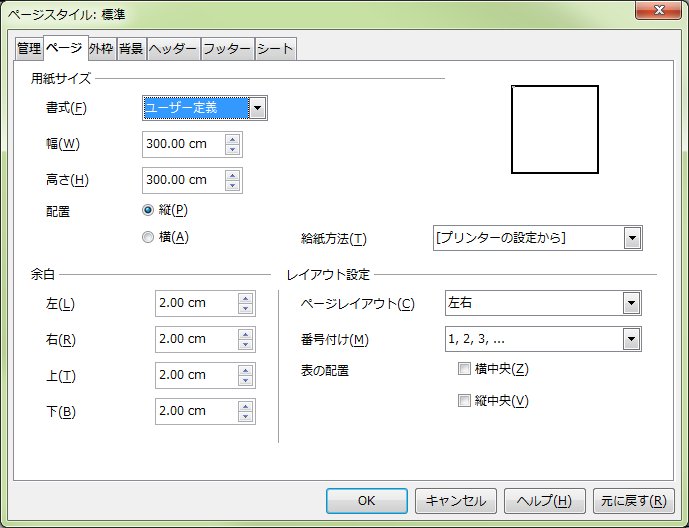 拡大
拡大
 拡大
拡大
 八重口@TRPG&FGO
@yaeguchisan
八重口@TRPG&FGO
@yaeguchisan
撮りたい範囲をパソコンの画面に見えるよう表示して、キーボードのAlt+PrintScreenキーを押します。(パソコンによって環境が違うため違うキーかも知れません) そしてWin7以前であれば「ペイント」というソフトを開きます。 pic.twitter.com/oI6j4kLv0d
2016-09-04 16:04:48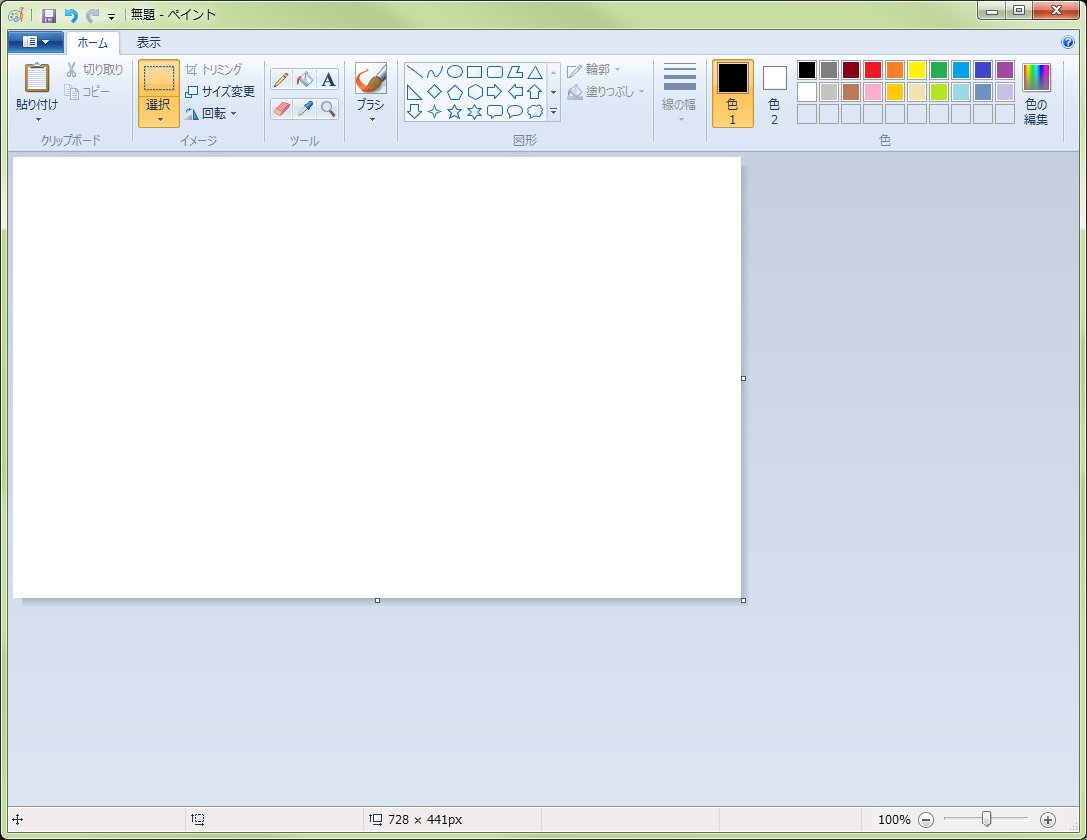 拡大
拡大
 八重口@TRPG&FGO
@yaeguchisan
八重口@TRPG&FGO
@yaeguchisan
Win8移行はあまり触ったことがないので、わかりませんが画像を編集出来る簡単なソフトがあればそれをご利用ください。
2016-09-04 16:05:45 八重口@TRPG&FGO
@yaeguchisan
八重口@TRPG&FGO
@yaeguchisan
ソフトを開いて、ペイントであれば、そのまま。 他の画像編集ソフトであれば新しい画像ファイルが作れる状態でCtrl+Vを押して下さい。 そして必要ない部分をトリミングして、保存して完成です。 pic.twitter.com/Ze2hzYDVEO
2016-09-04 16:09:05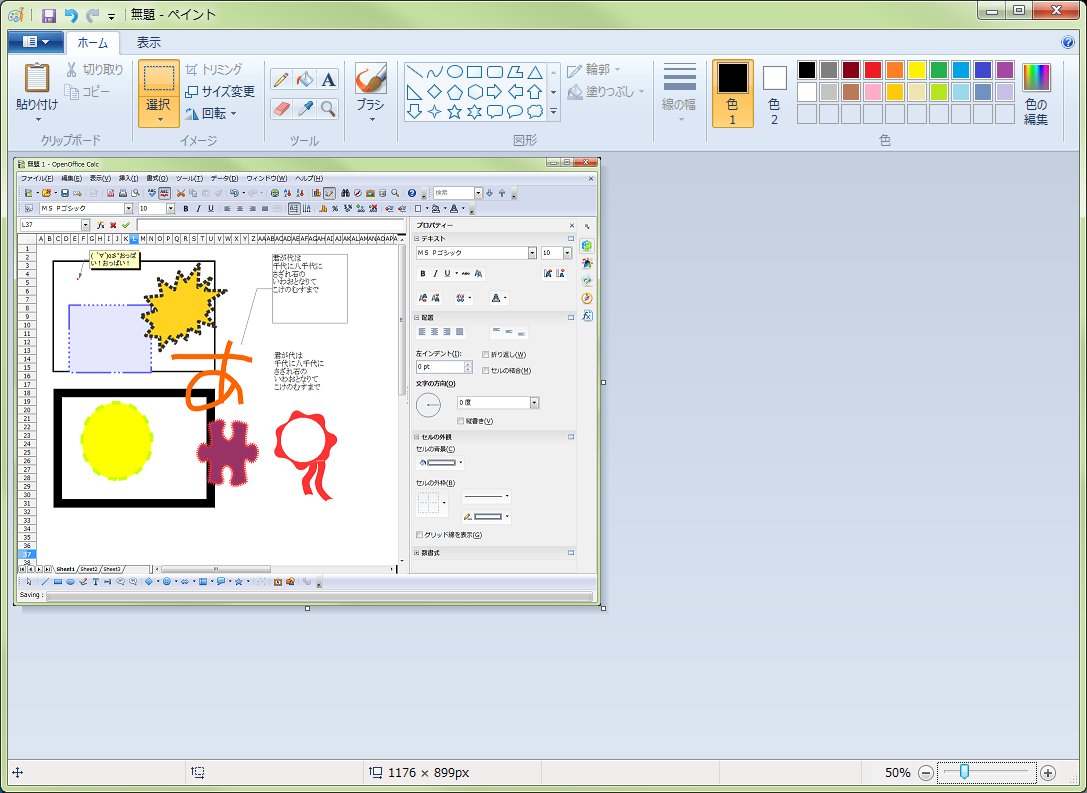 拡大
拡大
 八重口@TRPG&FGO
@yaeguchisan
八重口@TRPG&FGO
@yaeguchisan
「ペイント」では「選択」で範囲を指定して、「トリミング」が押せるようになったら押して、画像がそのサイズになればOKです。 後は好きな画像の形式(jpeg、pngなど)でパソコンに保存してください。 これで完成です。 pic.twitter.com/J5M0gZIaQe
2016-09-04 16:11:57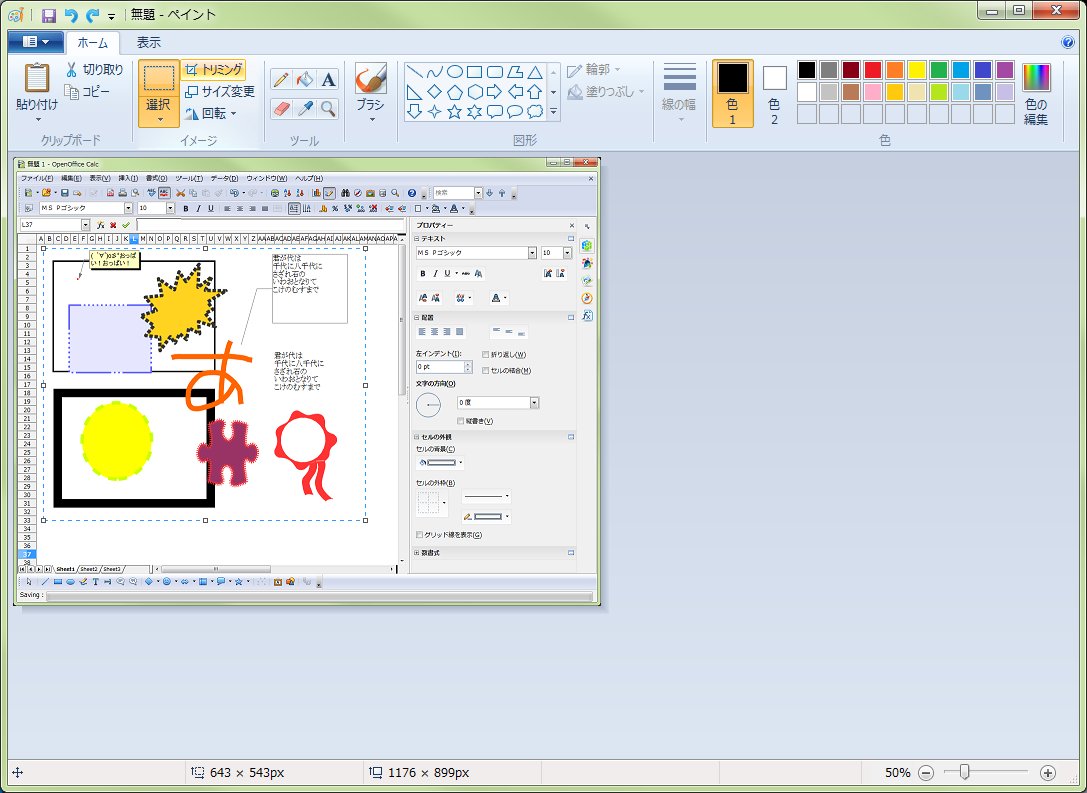 拡大
拡大
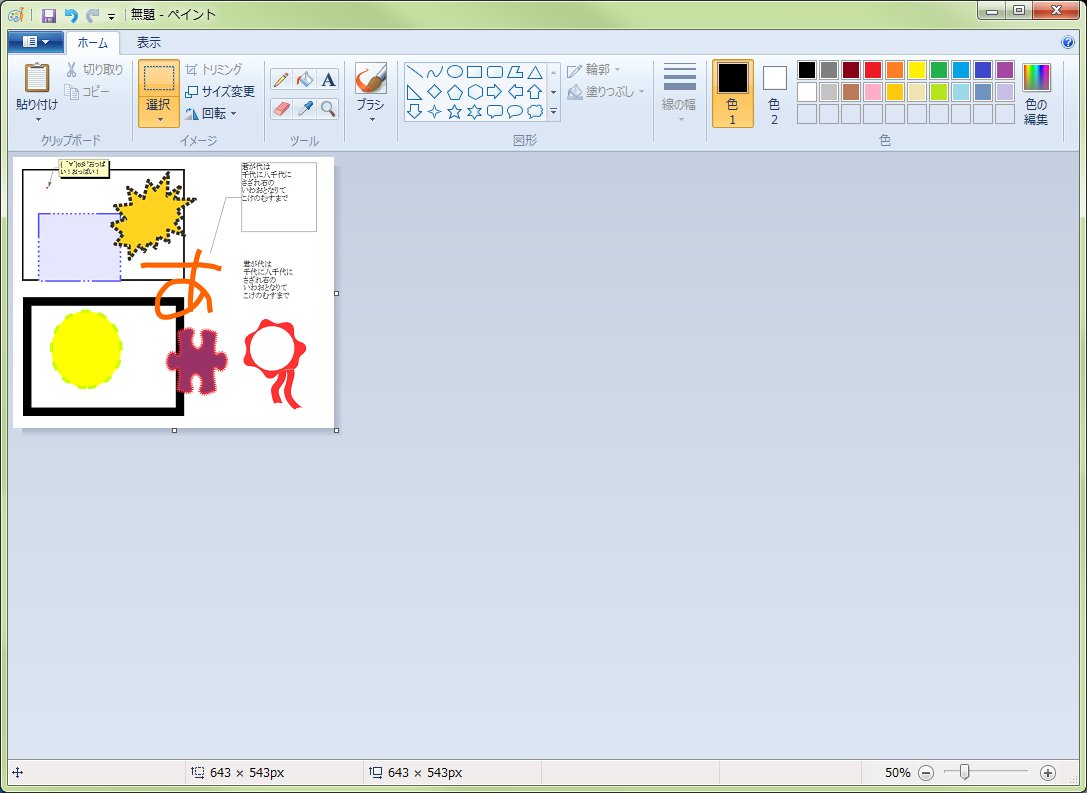 拡大
拡大
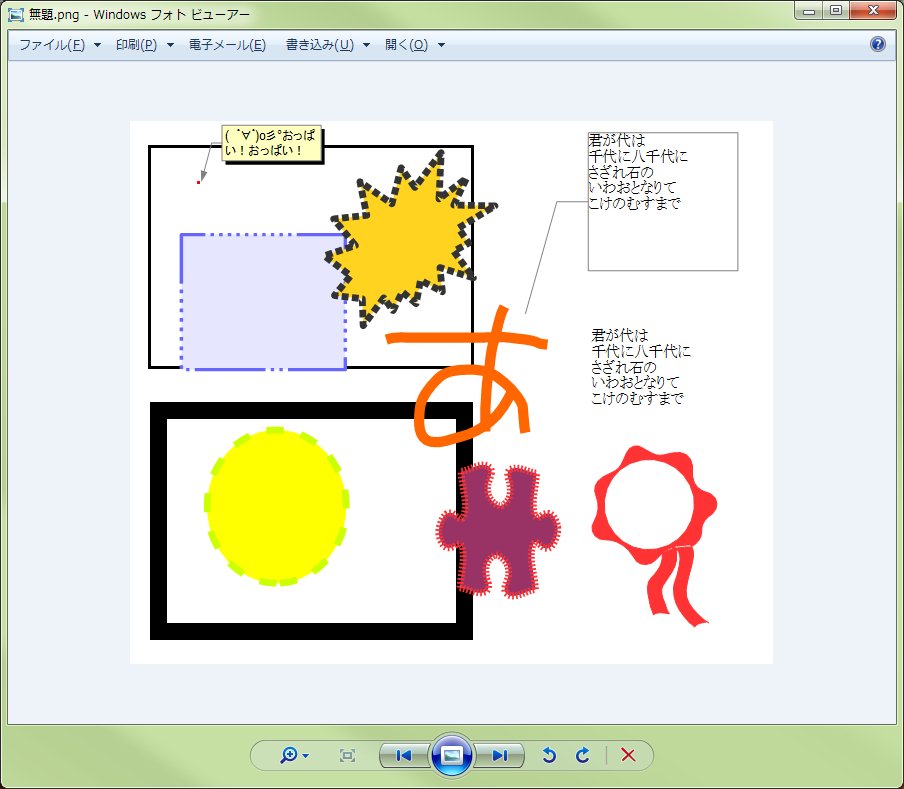 拡大
拡大
 八重口@TRPG&FGO
@yaeguchisan
八重口@TRPG&FGO
@yaeguchisan
以上です、長くて申し訳ない。 元々Excelでマップ作ってたんですが、Excelは有料で持ってる人が少なかったので、無料のオープンオフィスでできるかなと思ったら、ヘタしたら本家Excelよりマップ作りに向いてたので、このご案内になりました。
2016-09-04 16:15:36 八重口@TRPG&FGO
@yaeguchisan
八重口@TRPG&FGO
@yaeguchisan
クトゥルフのマップ作りたい誰かの役に立ったらいいな!!!! togetterにまとめておきますので、よろしければどうぞ。
2016-09-04 16:16:21 八重口@TRPG&FGO
@yaeguchisan
八重口@TRPG&FGO
@yaeguchisan
(´・ω・`)OpenOffice(オープンオフィス)の開発は2011年で終了しているとのこと。無料Excelの最新はLibraOffice(ライブラオフィス)って名前になってるらしい。 まじかよ。
2016-09-04 22:49:15